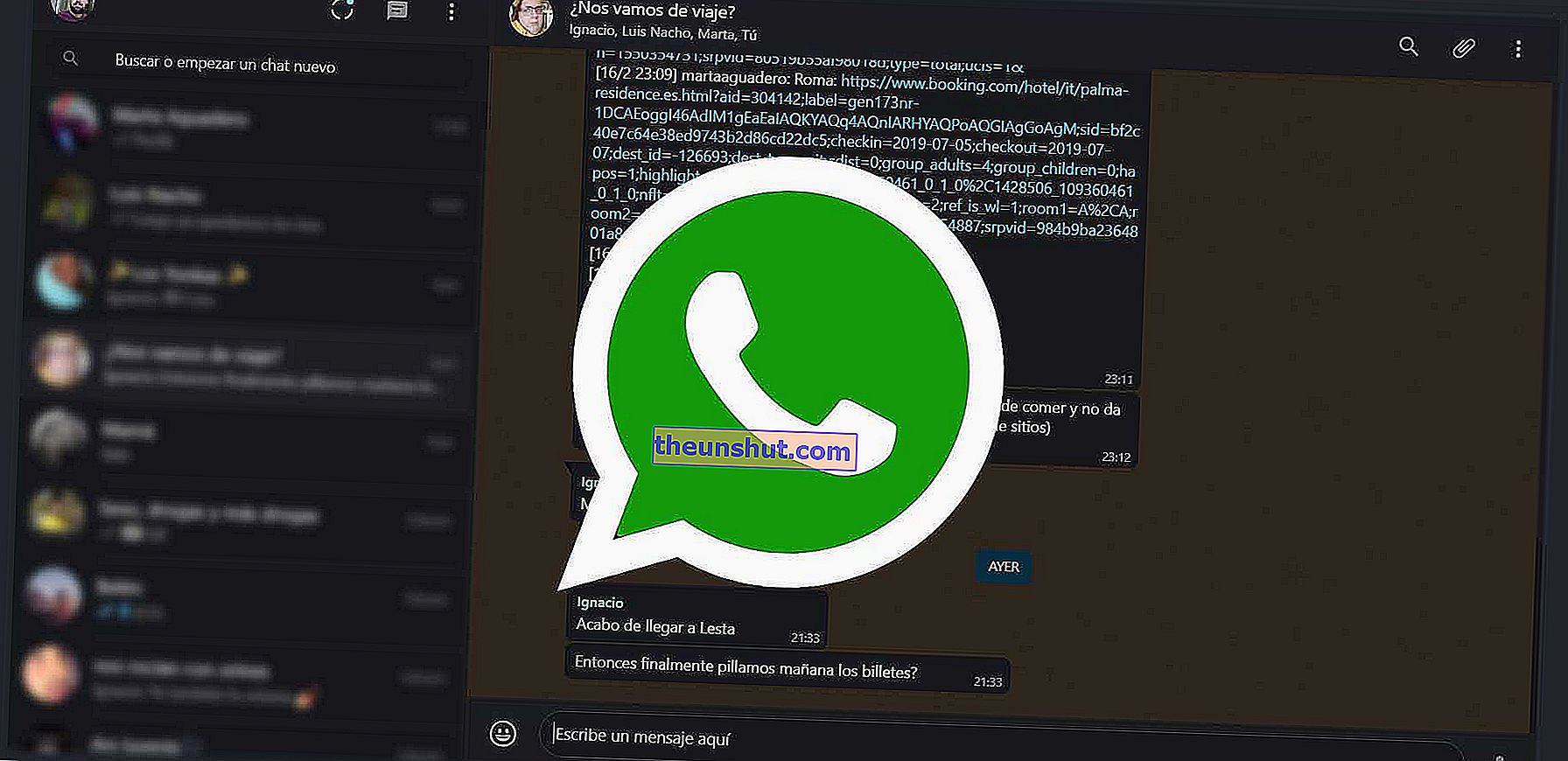
Ondanks dat zijn verbinding afhankelijk blijft van een mobiele telefoon, is WhatsApp in zijn webversie nog steeds de meest gebruikte messaging-client ter wereld. De redenen hiervoor zijn simpel: het stelt ons in staat om onze gesprekken op de computer te volgen zonder gebruik te hoeven maken van applicaties van derden. Maar WhatsApp Web is niet louter een klant van de originele applicatie voor Android en iOS. Het heeft momenteel een groot aantal verborgen functies en trucs. Een paar maanden geleden hebben we een complete gids gepubliceerd om verbinding te maken met de webversie van WhatsApp. Deze keer laten we je tien tips en trucs zien om WhatsApp Web vanaf je computer te gebruiken .
Vergroot en vergroot de letter van WhatsApp Web
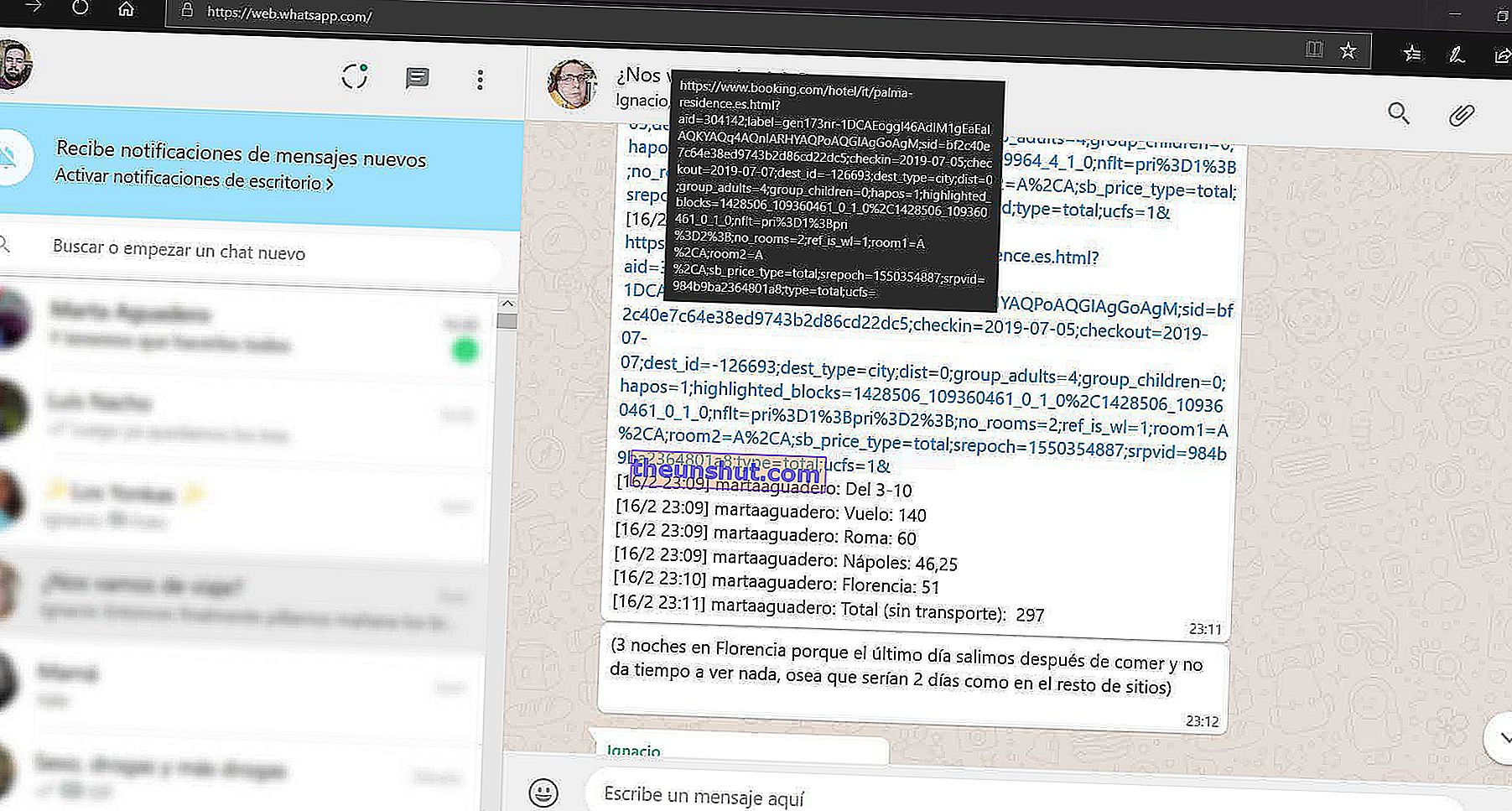
Hoewel WhatsApp Web het standaard niet toestaat de lettergrootte te wijzigen, kunnen we de browser die we gebruiken (Google Chrome, Microsoft Edge ...) dwingen om de interface groter te maken.
Om dit te doen, hoeft u alleen maar de combinatie van toetsen Control en + tegelijkertijd in te drukken . Daarna zal de pagina over het totale oppervlak toenemen van 25% tot 25%. Als we de grootte ervan willen verkleinen, is de in te voeren opdracht Control en - tegelijkertijd.
Toetsenbordopdrachten voor WhatsApp Web
De webversie van WhatsApp stelt ons ook in staat om bepaalde acties uit te voeren via aangepaste toetsenbordopdrachten. Maak een nieuwe chat, leg het zwijgen op, ga door naar de volgende ... Natuurlijk zijn deze allemaal alleen compatibel met de WhatsApp Web desktop-applicatie voor Windows en Mac . Niets om naar de browser te grijpen.
Enkele van de handigste opdrachten voor WhatsApp Web zijn de volgende:
- Ctrl + N : nieuw gesprek
- Ctrl + Shift + N : nieuwe groep
- Ctrl + Shift +] : volgend gesprek
- Ctrl + Shift + [ : vorig gesprek
- Alt + F4 : sluit het gesprek
- Ctrl + E : archiveer het gesprek
- Ctrl + Backspace : verwijder het gesprek
- Ctrl + Shift + M : dempt het gesprek
- Ctrl + Shift + U : bericht markeren als ongelezen
- Ctrl + P : open het profiel van de contactpersoon
Gebruik meerdere WhatsApp-accounts tegelijkertijd
Wist je dat we meerdere WhatsApp-accounts tegelijk kunnen gebruiken met verschillende telefoonnummers? WhatsApp Web ondersteunt standaard slechts één sessie per IP-adres. Gelukkig kunnen we twee kamers van de applicatie dwingen om te openen in de incognitomodus .
Zodra het verborgen tabblad is geopend in een van de beschikbare browsers, hoeven we alleen de QR-code te scannen met ons secundaire telefoonnummer en krijgt de applicatie automatisch toegang tot de gespreksgeschiedenis.
Zorg dat WhatsApp Web actief is, zelfs zonder het geopend te hebben
Wat we momenteel kunnen doen op Android en iOS kunnen we ook doen op Windows en Mac. Hiervoor moeten we natuurlijk een extensie voor Windows Chrome installeren. Specifiek WAToolKit.
Wanneer we het hebben toegevoegd aan Google Chrome, klikken we op het pictogram van de extensie dat in de bovenste balk van Chrome verschijnt en activeren we de optie Achtergrondmeldingen . Vanaf nu zijn alle berichten die op WhatsApp binnenkomen te zien in het Windows- en Mac-meldingenvenster zonder dat er een browsertabblad geopend hoeft te zijn.
Vind emoticons gemakkelijk op WhatsApp Web
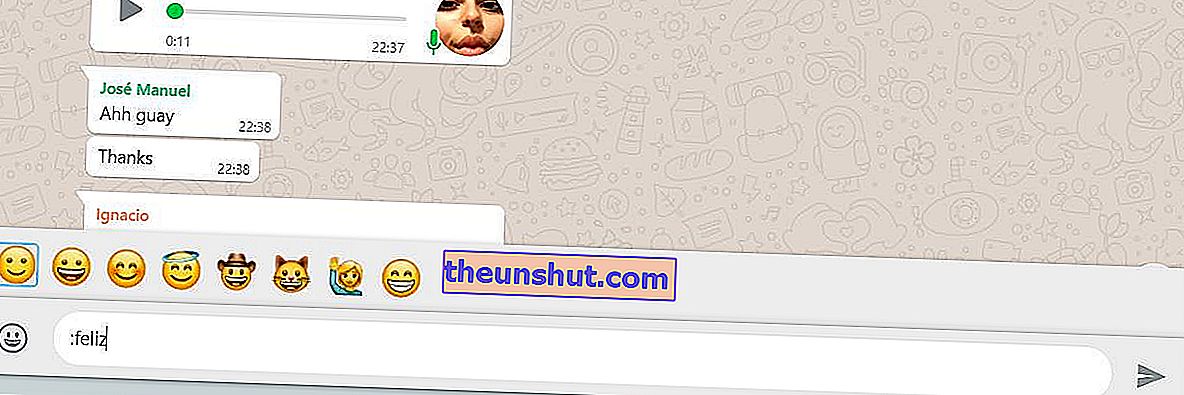
Waarom onze toevlucht nemen tot de WhatsApp-emoticon-zoekmachine als we een eenvoudige combinatie van toetsen en woorden kunnen gebruiken.
Zoeken naar bepaalde emoticons in de applicatie is net zo eenvoudig als het typen van: en het type emoticon dat we willen zoeken , zodat het er ongeveer als volgt uitziet:
- :gelukkig
- :vinger
- :Water
- : woede
We kunnen zoveel combinaties maken als we kunnen bedenken.
Wijzig de afspeelsnelheid en het volume van WhatsApp-audio
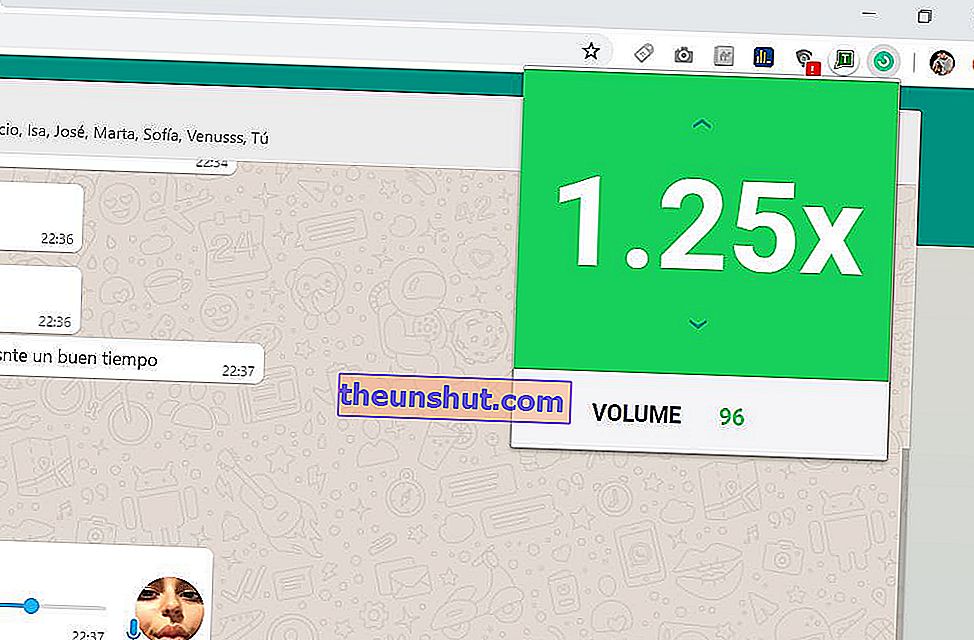
Opnieuw moeten we toevlucht nemen tot een extensie om deze functie uit te voeren. In dit geval is de naam Zapp.
Nadat we het correct hebben geïnstalleerd en geactiveerd in Chrome, spelen we wat audio van de WhatsApp-website en klikken op het groene pictogram van de extensie. Nu kunnen we zowel het volume als de afspeelsnelheid wijzigen .
Breng bestanden over van mobiel naar computer
Ben je het zat om USB-kabels te gebruiken? Met WhatsApp kunnen we allerlei soorten bestanden van de mobiel naar de computer sturen.
Om dit te doen, zullen we een nieuwe groep aanmaken met een vertrouwd persoon. Dan verwijderen we de persoon in kwestie en vanaf nu is de controle over hem geheel van ons. De sleutel hier is om bestanden door dezelfde groep te sturen, zodat ze in realtime op de computer worden weergegeven .
Schrijf cursief, met een vaste spatie, doorgehaald en vetgedrukt in WhatsApp Web
Het wijzigen van het formaat van de letters is ook mogelijk op WhatsApp Web. In feite is het te volgen proces precies hetzelfde als in de applicatie voor Android en iOS.
De in te voeren commando's zijn de volgende:
- Cursief : _woord of zin _
- Monospaced : "woord of zin"
- Onderstrepen : ~ woord of zin ~
- Vet : * woord of zin *
Zorg voor een donkere modus op WhatsApp Web
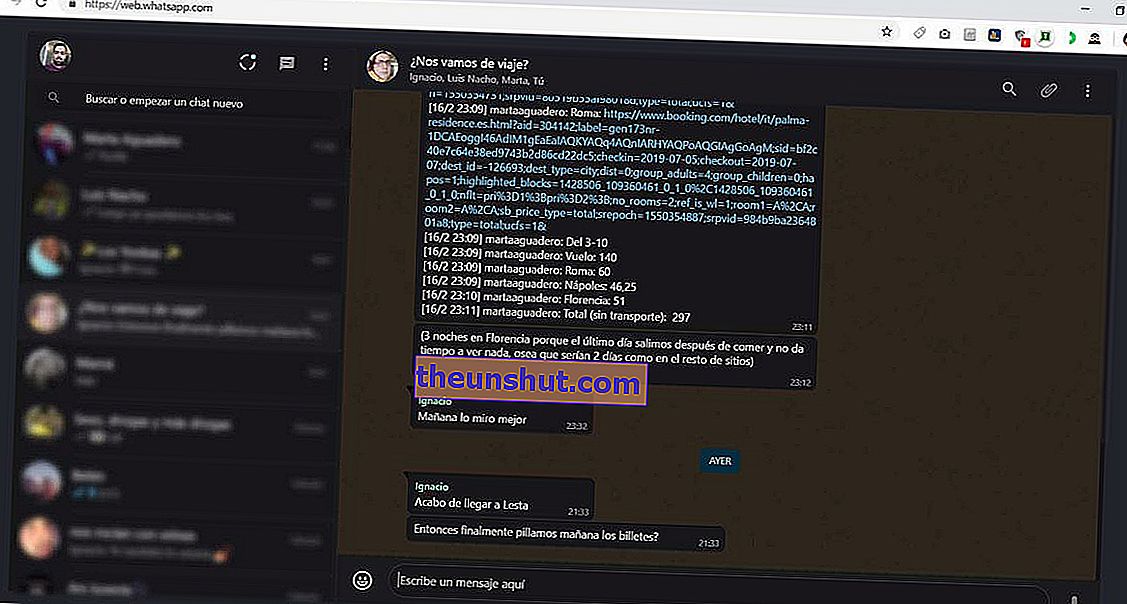
Als we nachtbrakers zijn, kan het hebben van een donkere modus of nachtmodus in WhatsApp Web ons helpen in slaap te vallen.
Net als bij andere vergelijkbare opties, zullen we om een donker thema op WhatsApp Web te installeren toevlucht moeten nemen tot extensies van derden . In ons geval is Dark Reader degene die het beste heeft gewerkt. Het is niet alleen in staat om een donker thema toe te passen op WhatsApp, maar ook op andere websites.
Als we het hebben geïnstalleerd, klikken we op het extensiepictogram en configureren we alle kleuren naar wens .
Verberg WhatsApp-webgesprekken
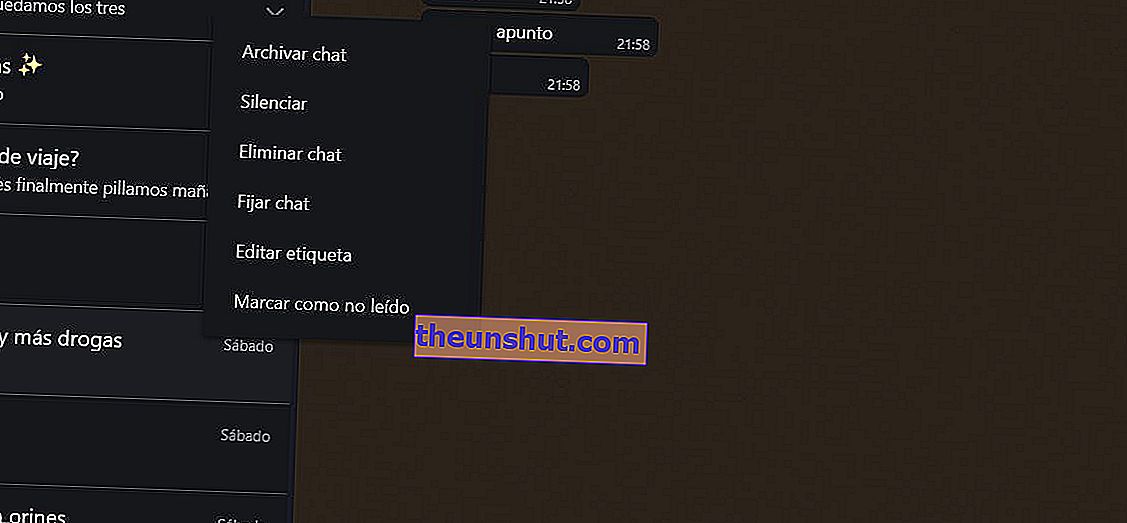
Een ideale functie voor iedereen die wel iets te verbergen heeft. Deze keer hoeven we geen toevlucht te nemen tot een programma van derden. Het enige wat we hoeven te doen is met de rechtermuisknop op het gesprek in kwestie te klikken en de optie Chat archiveren te selecteren .
Op deze manier worden alle chats die we archiveren verborgen in de map Gearchiveerde chats. Om ze te herstellen, moeten we naar het einde van de lijst met onze gesprekken gaan en de bovengenoemde map openen. Eenmaal binnen geven we je de Recover-chat .
